Revit软件使用指南:提升建筑设计效率的必备技巧
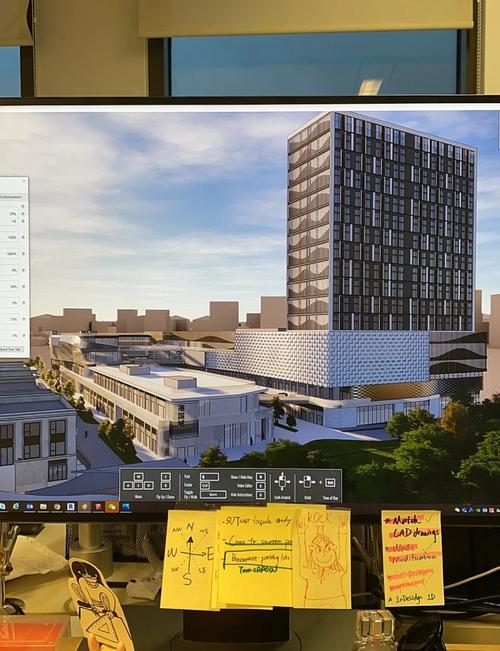
## 引言
Autodesk Revit是一款功能强大的建筑信息模型(BIM)软件,广泛应用于建筑、结构和机电工程领域。它不仅能够提升设计的精确度,还能显著提高协同工作效率。为了帮助用户更高效地使用Revit软件,本指南将介绍一些必备技巧,旨在提升您的建筑设计效率。
## 1. 界面概述与基本操作
### 1.1 用户界面
Revit的用户界面主要包括以下几个部分:
- **工具栏**:位于窗口顶部,包含各种设计和修改工具。
- **项目浏览器**:位于左侧,用于管理项目中的视图、族、注释等元素。
- **属性面板**:位于右侧,用于查看和编辑选定对象的属性。
- **绘图区**:中央区域,用于创建和编辑模型。
### 1.2 基本操作
- **缩放与平移**:使用鼠标滚轮可以进行缩放;按住滚轮拖动可以平移视图。
- **选择和编辑**:单击对象进行选择,选中后可以在属性面板中编辑其参数。
- **撤销与重做**:通过快捷键`Ctrl + Z`撤销操作,`Ctrl + Y`重做操作。
## 2. 项目设置与管理
### 2.1 创建项目
启动Revit后,选择“新建”项目,系统会提示选择一个模板文件。模板文件预设了项目的常见设置和标准,可以极大节省时间。
### 2.2 文件管理
Revit项目文件通常以`.rvt`为扩展名。通过项目浏览器,可以方便地管理和组织视图、族和注释。同时,建议定期保存项目,并使用“另存为”功能创建项目的不同版本以防数据丢失。
### 2.3 设置项目基点
项目基点是整个项目的参考基准。通过交替图层或参照点设置,可以具体到建筑物的位置、大地图坐标系等内容。这对于大型项目或者与其他软件的衔接非常重要。
## 3. 模型创建与编辑
### 3.1 墙体创建
墙体是建筑模型的重要组成部分。选择“建筑”选项卡下的“墙”命令,用户可以绘制各种类型的墙,调整其高度、材质和厚度等参数。
### 3.2 楼板和屋顶
楼板和屋顶可在“建筑”选项卡中找到相应命令。与墙体类似,这些构件也可以根据具体需要进行编辑和调整。用户可以利用“草图模式”自定义楼板和屋顶的形状。
### 3.3 门窗组件
通过“插入”菜单,可以快速添加门窗。选中门窗组件后,可以进一步编辑其类型、尺寸等参数。此外,用户还可以创建自定义的族,以满足特殊设计需求。
## 4. 详图与注释
### 4.1 详图创建
在建筑设计中,详图用于展示模型的细节部分。Revit提供了多种创建详图的方法,包括截面视图、剖面视图和局部放大视图。使用这些工具可以更清晰地表达设计意图。
### 4.2 标注与注释
标注和注释是传达设计信息的关键。Revit提供了丰富的标注工具,如水平标注、垂直标注、对齐标注等。用户可以根据需要选择合适的标注方式,使设计表达更加明确。
## 5. 材料与渲染
### 5.1 材料分配
材质在建筑设计中起着至关重要的作用。通过“管理”选项卡中的“材质”命令,可以为模型分配不同的材质。合理的材质分配不仅能提高模型的真实性,还能为渲染效果奠定基础。
### 5.2 渲染设置
Revit内置了渲染引擎,可以生成逼真的设计效果图。在“视图”选项卡中选择“渲染”,用户可以设置光源、背景、曝光等参数,从而获得理想的渲染效果。
## 6. 协同工作与工作分享
### 6.1 工作集
工作集是Revit的协同工作功能之一,通过创建工作集,多个团队成员可以同时在同一个项目中工作。用户可以锁定某个工作集,以避免冲突和错误。
### 6.2 协作平台
Revit支持与云端协作平台的集成,如BIM 360。通过云端协作,团队成员可以实时共享项目进展,及时发现并解决问题,提高整体工作效率。
## 7. 数据导出与打印
### 7.1 导出
完成设计后,用户可以将Revit模型导出为不同格式的文件,如DWG、DXF、IFC等,以便与其他软件兼容。选择“文件”选项卡中的“导出”命令,根据需要进行格式选择和参数设置。
### 7.2 打印
Revit支持将模型视图打印为纸质图纸。在“文件”选项卡中选择“打印”,用户可以设置打印机、纸张大小和打印范围等参数,生成符合要求的图纸。
## 结束语
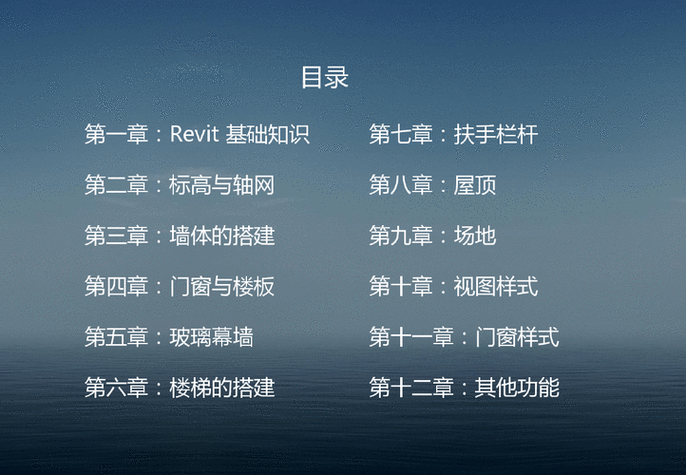
掌握Revit软件的使用技巧,不仅可以提高建筑设计的效率,还能确保设计的准确性和一致性。本指南介绍的基本操作、项目设置、模型创建、详图、材料与渲染、协同工作以及数据导出等方面的内容,希望能帮助您更好地应用Revit软件,在实际项目中事半功倍。
BIM技术是未来的趋势,学习、了解掌握更多BIM前言技术是大势所趋,欢迎更多BIMer加入BIM中文网大家庭(http://www.wanbim.com),一起共同探讨学习BIM技术,了解BIM应用!
相关培训